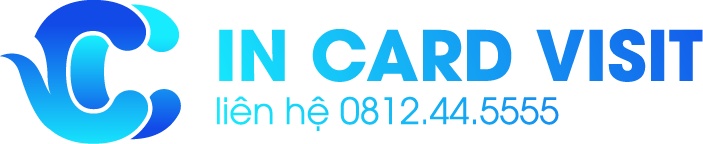Nếu bạn sở hữu một máy in, chắc chắn bạn đã từng nghe đến thuật ngữ “driver máy in”. Vậy, driver máy in là gì và có vai trò quan trọng như thế nào trong quá trình in ấn? Hãy cùng chúng tôi tìm hiểu chi tiết trong bài viết này.
Driver Máy In Là Gì?
Driver máy in là một phần mềm kết nối giữa máy tính và máy in, giúp máy tính có thể gửi lệnh in và điều khiển máy in một cách chính xác. Driver máy in tương tự như một chiếc bản dịch, giúp máy tính hiểu được cách thức để “nói chuyện” với máy in thông qua các lệnh in ấn.
Vai Trò Của Driver Máy In
Driver máy in đóng vai trò quan trọng trong việc đảm bảo máy in hoạt động hiệu quả. Một số vai trò chính của driver máy in bao gồm:
- Giao tiếp với máy in: Driver giúp máy tính gửi lệnh in đến máy in.
- Tương thích phần mềm: Đảm bảo các tệp tin từ nhiều phần mềm khác nhau có thể được in đúng định dạng.
- Chi tiết thiết lập in ấn: Cung cấp các tùy chỉnh về chất lượng in, loại giấy, màu sắc và nhiều hơn nữa.
 Driver Máy In
Driver Máy In
Tại Sao Cần Cập Nhật Driver Máy In?
Cập nhật driver máy in là một bước quan trọng để duy trì hiệu suất cao nhất của máy in và tránh các lỗi không mong muốn. Những lý do chính để cập nhật driver máy in bao gồm:
- Tương thích với hệ điều hành mới: Khi hệ điều hành của bạn được cập nhật, driver cũ có thể không còn tương thích.
- Sửa lỗi và cải thiện hiệu suất: Các hãng sản xuất thường phát hành bản cập nhật driver để sửa các lỗi đã biết và cải thiện hiệu suất của máy in.
- Hỗ trợ tính năng mới: Cập nhật driver có thể bổ sung các tính năng mới mà máy in của bạn có thể sử dụng.
Cách Tải và Cài Đặt Driver Máy In
Tìm Kiếm và Tải Driver
Để tải driver máy in, bạn nên truy cập trang web chính thức của nhà sản xuất máy in. Dưới đây là các bước cơ bản:
- Xác định model máy in: Kiểm tra model của máy in qua nhãn dán hoặc trong sách hướng dẫn sử dụng.
- Truy cập trang web của nhà sản xuất: Vào mục “Hỗ trợ” hoặc “Driver” trên website.
- Chọn đúng hệ điều hành: Đảm bảo bạn chọn phiên bản driver tương thích với hệ điều hành của mình.
- Tải xuống file cài đặt: Nhấp vào đường dẫn tải file.
Cài Đặt Driver
Sau khi tải về file driver, tiến hành cài đặt theo các bước sau:
- Mở file cài đặt: Nhấp đúp vào file vừa tải xuống.
- Chọn các tùy chọn cài đặt: Theo dõi các hướng dẫn trên màn hình và chọn các tùy chọn phù hợp.
- Khởi động lại máy tính: Để đảm bảo driver được cấu hình chính xác, bạn nên khởi động lại máy tính sau khi cài đặt xong.
 Cài Đặt Driver Máy In Một Cách Đơn Giản
Cài Đặt Driver Máy In Một Cách Đơn Giản
Giải Quyết Các Vấn Đề Liên Quan Đến Driver Máy In
Dưới đây là một số vấn đề phổ biến liên quan đến driver máy in và cách khắc phục:
- Máy in không nhận lệnh in: Kiểm tra kết nối giữa máy in và máy tính, đảm bảo driver đã được cài đúng cách.
- Chất lượng in kém: Cập nhật driver có thể khắc phục vấn đề này hoặc điều chỉnh các thiết lập in ấn chi tiết hơn.
- Lỗi in ấn không xác định: Gỡ bỏ và cài đặt lại driver có thể giải quyết các vấn đề này.
Kết Luận
Driver máy in là một phần không thể thiếu để đảm bảo rằng máy in của bạn hoạt động mượt mà và hiệu quả. Việc nắm rõ các thao tác tải và cài đặt driver sẽ giúp bạn khắc phục được hầu hết các sự cố liên quan đến in ấn. Hãy cập nhật driver máy in định kỳ để đảm bảo máy in của bạn luôn ở trạng thái hoạt động tốt nhất.
Hy vọng bài viết này đã cung cấp cho bạn những thông tin hữu ích về driver máy in. Nếu bạn cần thêm hỗ trợ, đừng ngần ngại liên hệ với đội ngũ kỹ thuật viên của chúng tôi!
Nếu bạn có bất kỳ thắc mắc hoặc vấn đề gì liên quan đến driver máy in, hãy để lại bình luận bên dưới. Chúng tôi sẽ cố gắng trả lời bạn trong thời gian sớm nhất.